2023-07-10 691
添加方法:
1、首先打开表格,点击右上角的数据。
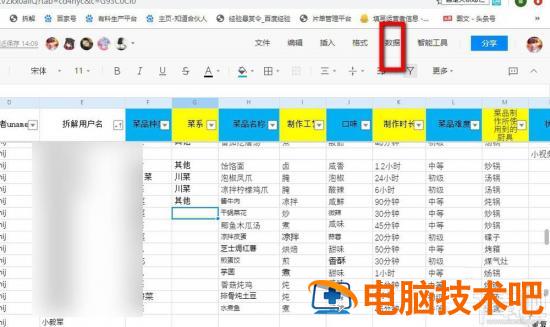
2、在数据里面点击数据验证。

3、在里面设置数据有效性。
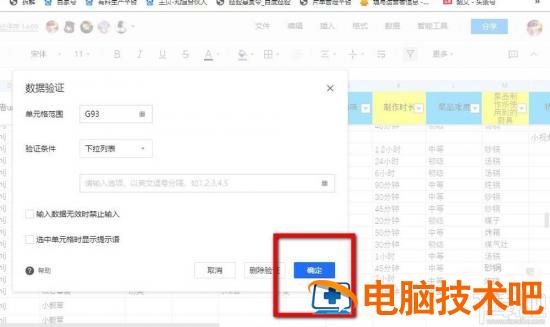
4、输入需要选择的内容,用英文逗号隔开,然后点击确定。
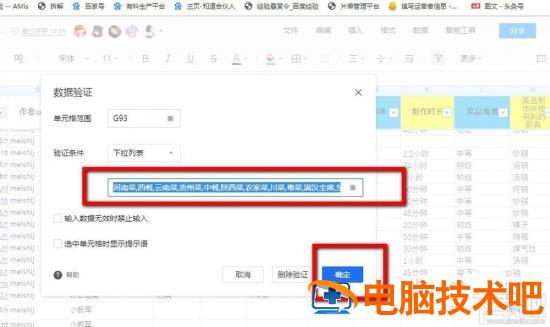
5、这样在表格里面就可以选择自己想要的内容了。
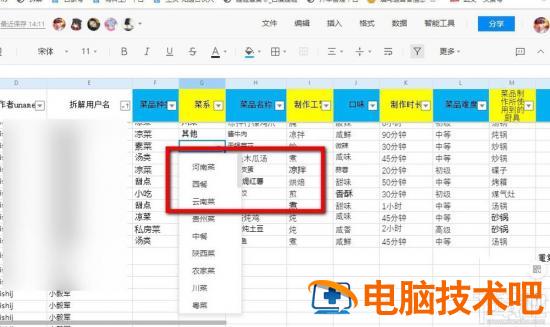
6、下拉表格可以将这些复制到下面的表格里面。
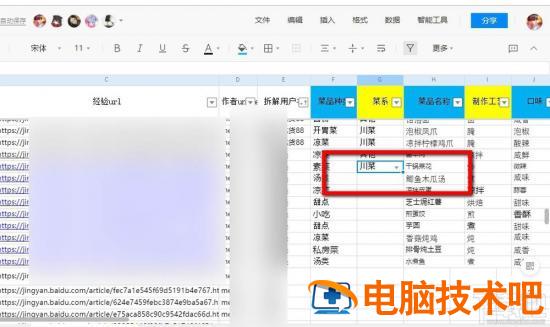
以上就是腾讯文档在线表格添加选择按钮的教程,希望大家喜欢,请继续关注下载吧。
原文链接:https://000nw.com/10621.html
=========================================
https://000nw.com/ 为 “电脑技术吧” 唯一官方服务平台,请勿相信其他任何渠道。
系统教程 2023-07-23
电脑技术 2023-07-23
应用技巧 2023-07-23
系统教程 2023-07-23
系统教程 2023-07-23
软件办公 2023-07-11
软件办公 2023-07-11
软件办公 2023-07-12
软件办公 2023-07-12
软件办公 2023-07-12
扫码二维码
获取最新动态
